CleanMyMac è una popolare applicazione di pulizia per Mac sviluppata da Macpaw per il sistema operativo macOS. È stato rilasciato per la prima volta nel 2009, il che può semplificare lo spazio di archiviazione del Mac e rimuovere file non necessari o di grandi dimensioni.
Potresti voler sapere se CleanMyMac è il miglior detergente per Mac. In questo articolo, vorremmo fare una recensione di coppia e tutorial di CleanMyMac.

Pulisci il mio Mac
CleanMyMac è un programma di pulizia per Mac che puoi utilizzare per ottimizzare il tuo Mac. Ci sono alcune caratteristiche principali che CleanMyMac può fare per te.
• Pulisci il disco rigido del tuo Mac e rimuovi i file spazzatura e il cestino del sistema.
• Ottimizza e semplifica il tuo Mac con una serie di piccole utilità.
• Monitora lo stato del tuo Mac con alcuni avvisi e notifiche.
Il programma è stato aggiornato a CleanMyMac 3. Oltre a pulire i file non necessari sul tuo Mac, migliora anche le sue prestazioni. Un altro punto di forza di CleanMyMac3 è che è molto facile da usare. Solo con pochi clic, puoi scansionare e pulire i file spazzatura o non necessari di cui probabilmente ti vuoi sbarazzare.
Il nuovo CleanMyMac 3 ha migliorato diverse funzioni utili come Smart Cleanup migliorato, ripulendo gli allegati di posta e la posta indesiderata di iTunes, gli avvisi di integrità del Mac e alcune utility di manutenzione.
CleanMyMac 3 è sicuro per scansionare e pulire il Mac? Spetta alla definizione di "Sicuro" che pensi. Secondo il suo sito ufficiale, la risposta è assolutamente sicura. MacPaw annuncia che il software non contiene virus o malware.
CleanMyMac 3 offre tre sezioni principali: Monitoraggio sanitario, Puliziae Utilità.
È possibile accedere alla funzione dal menu CleanMyMac. Abilitalo e puoi avere una rapida panoramica di come è il tuo Mac. Mostra la quantità di spazio di archiviazione disponibile che è possibile utilizzare, lo stato dell'utilizzo della memoria, le informazioni sulla batteria e la dimensione del cestino. Dimensione del cestino. Se la memoria si sta esaurendo, puoi scegliere la scheda "Memoria" e fare clic su "Libera". Allo stesso modo, puoi anche "Svuota cestino" spostando il cursore sulla scheda "Cestino".
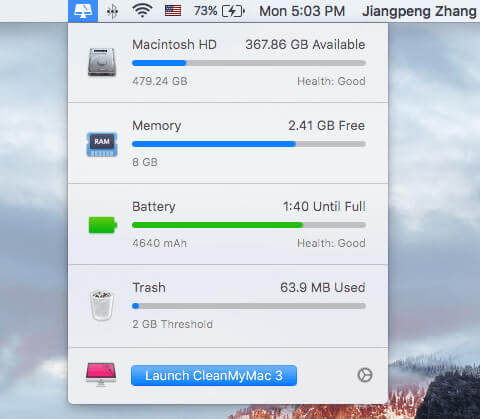
Puoi impostare avvisi per la salute del Mac in modo che avvisino quando lo spazio libero è inferiore a una determinata quantità, la dimensione del cestino supera una determinata dimensione, ecc. Passa a CleanMyMac 3> Preferenze> CleanMyMac 3 Menu. Qui puoi disabilitare la visualizzazione della barra dei menu anche disattivando il pulsante Menu di CleanMyMac 3.
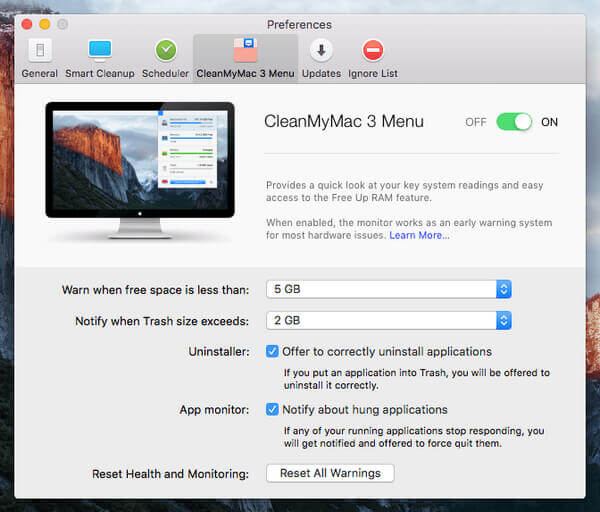
Due parti sono costituite dalla funzione di pulizia: Pulizia intelligente così come Pulizia profonda.
Utilizzando Smart Cleanup, il software eseguirà rapidamente la scansione del tuo computer Mac e ti mostrerà quali dati possono essere cancellati in modo sicuro. La scansione dipende dalle dimensioni dei file pronti per la pulizia.
Deep Cleaning è in grado di scansionare e pulire in profondità il tuo Mac. Sono incluse sei parti secondarie.
◆ Sistema spazzatura: Pulizia di file temporanei, file binari e localizzazioni inutili, elementi rotti e residui, ecc.
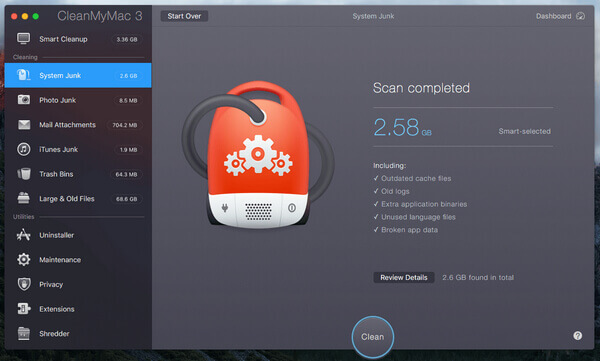
◆ Foto spazzatura: Nelle versioni precedenti, si chiamava iPhoto Junk. Questa utility è in grado di pulire il cestino delle foto e semplificare le dimensioni della foto. Rileva inoltre ed elimina le immagini duplicate precedentemente modificate e sostituisce i file RAW con JPEG.
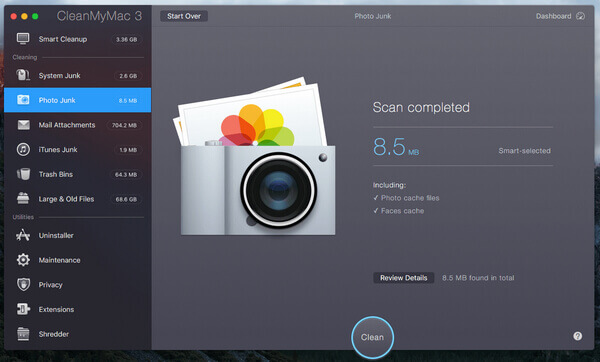
◆ Allegati di posta: Elimina i download e gli allegati di posta locale, inclusi documenti, immagini, archivi, musica, ecc.
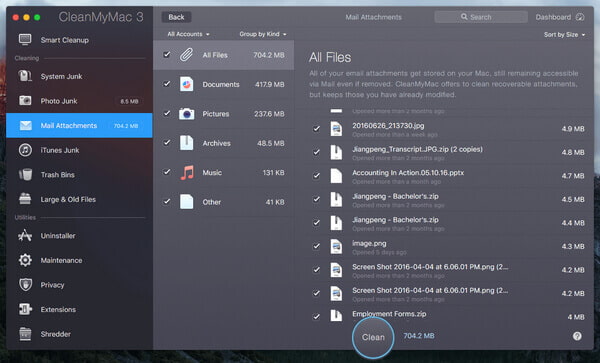
◆ iTunes spazzatura: Cancella i backup dei dispositivi iOS archiviati localmente, i download iTunes non funzionanti, le vecchie copie delle app iOS scaricate sul tuo Mac e i file di aggiornamento del software iOS utilizzati.
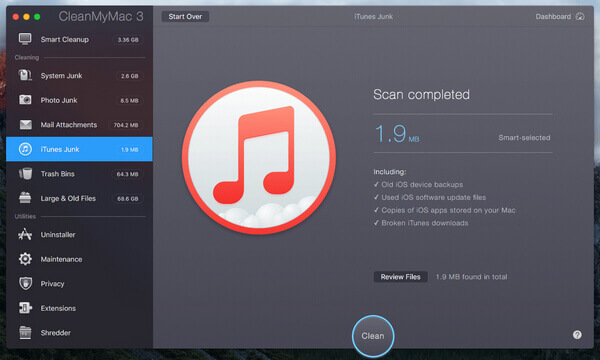
◆ Cestino: svuota tutti i contenitori della spazzatura, inclusi il cestino del Mac, i contenitori di Foto, il cestino della posta e altri contenitori della spazzatura specifici per l'app.
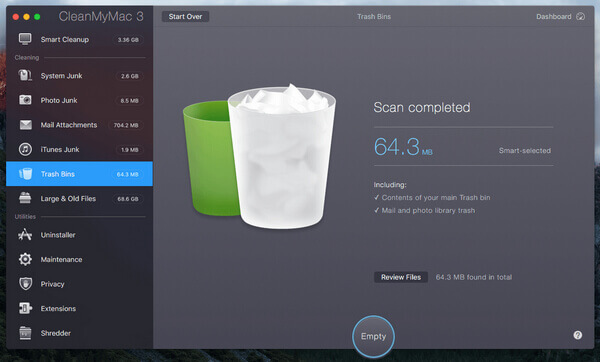
◆ File grandi e vecchi: Esegui la scansione e cancella i vecchi file Mac che sono profondamente archiviati sul disco rigido del tuo Mac, molti dei quali potrebbero avere molti duplicati.
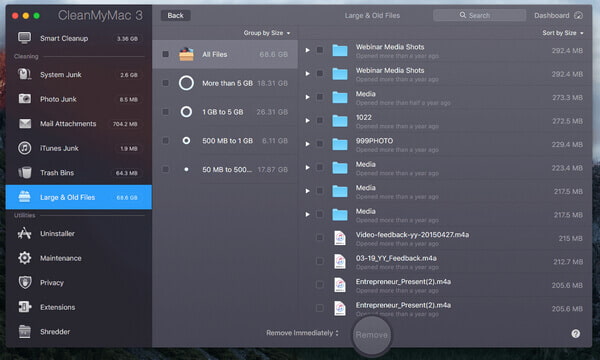
◆ Uninstaller: Cancella le applicazioni Mac indesiderate e i file e le cartelle associati.

◆ Assistenza: Esegui una serie di attività manuali o pianificate per ottimizzare il tuo Mac, come l'impostazione delle autorizzazioni per la riparazione del disco, la verifica del disco di avvio, l'adozione di Spotlight, l'accelerazione della posta, ecc.
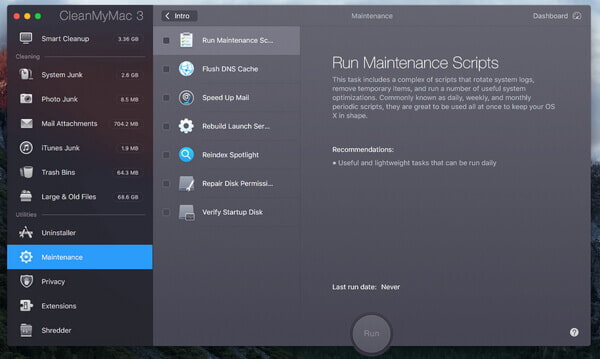
◆ Privacy: Pulizia dei dati inutili del browser Web come cronologia di navigazione, cookie, cronologia dei download, password salvate e altro da Safari, ecc.
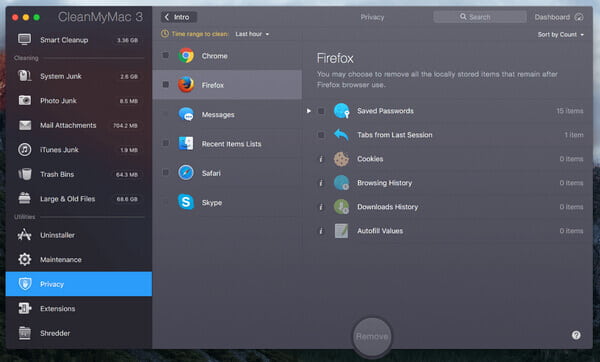
◆ Estensioni: Accedi a tutte le estensioni, componenti aggiuntivi e widget che hai installato sul tuo Mac e browser web. Puoi gestirli qui.
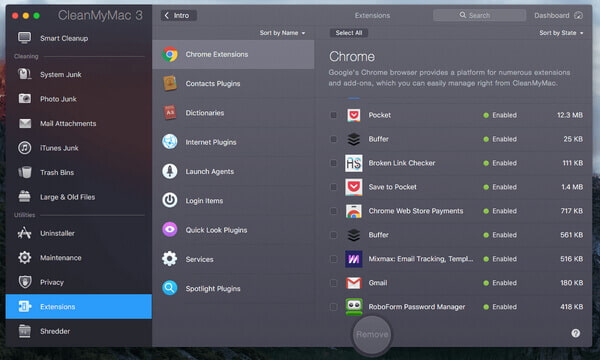
◆ Shredder: Questa utility ti consente di rimuovere in sicurezza file e cartelle che non vuoi più conservare.
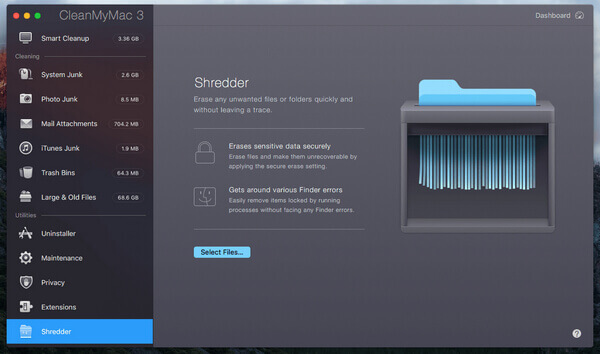
CleanMyMac 3 è progettato attorno a un modello da provare prima dell'acquisto. Puoi scaricare gratuitamente il software, ma ti consente solo di pulire i file da 500 MB. Dovrai acquistare una licenza per la versione senza limiti.
MacPaw adotta un pagamento una tantum per CleanMyMac. La licenza per cui paghi si basa sul numero di Mac che utilizzerà l'app.
• $ 39.95 per un Mac
• $ 59.95 per due Mac
• $ 89.95 per cinque Mac
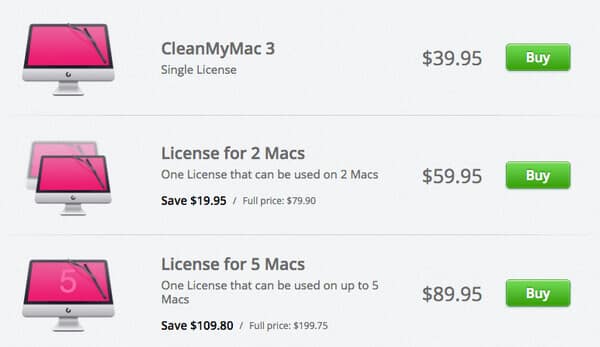
Cerchi un'alternativa più semplice per la pulizia del Mac a CleanMyMac 3? Puoi scaricare e provare gratuitamente Mac Cleaner. Con questo programma di pulizia per Mac, sei in grado di pulire facilmente file spazzatura / grandi / non necessari / vecchi sul tuo Mac per liberare spazio di archiviazione.
➤ Cancella altri file spazzatura, file non necessari, file grandi o vecchi.
➤ Monitora lo stato del Mac, come l'utilizzo del disco, lo stato della batteria, l'utilizzo della memoria e l'utilizzo della CPU.
➤ Supporta iMac, iMac Pro, MacBook, MacBook Air, MacBook Pro.
➤ Applica a Mac OS X 10.10 o superiore (macOS High Sierra incluso)
Passo 1 Avvia Mac Cleaner sul tuo Mac
Scarica Mac Cleaner e avvia il software. Puoi vedere che il software è in grado di monitorare lo stato del sistema del tuo Mac, così puoi conoscere le prestazioni del tuo Mac.

Passo 2 Scansione di file spazzatura
Sono disponibili tre moduli principali, "File inutili", "File non necessari" e "File grandi e vecchi". Prendendo ad esempio la pulizia dei file spazzatura, qui scegliamo File spazzatura e fare clic sul Scannerizzare pulsante.

Passo 3 Fai clic sul pulsante Rivedi
Dopo la scansione, è possibile fare clic Review per vedere i risultati della scansione. Oppure puoi premere "Riesegui scansione" per eseguire nuovamente la scansione del tuo computer Mac.

Passo 4 Rivedi e seleziona gli elementi
I file spazzatura come la cache dell'applicazione, i registri di sistema, i file di foto, la cache di sistema e altro sono elencati in categorie. Controllare i file spazzatura che si desidera ripulire, ad esempio "Cache applicazione", e verranno visualizzati i dati spazzatura dettagliati. Controlla gli articoli e infine fai clic su Pulizia pulsante.

Passo 5 Pulizia fatta
Rapidamente, quei file spazzatura vengono eliminati dal tuo Mac. Questo è tutto. Mac Cleaner riesce a ripulire il tuo Mac.


Nota: Per quanto riguarda "File non necessari" e "File grandi e vecchi", i passaggi per ripulire il Mac sono gli stessi di "File inutili".
In questo articolo, facciamo principalmente una revisione di CleanMyMac 3. Vi mostriamo cos'è CleanMyMac, le sue caratteristiche e i suoi prezzi principali. Inoltre, ti presentiamo un'alternativa CleanMyMac più semplice, Mac Cleaner a pulisci il tuo Mac. Quale software di pulizia Mac preferisci?